Kako ukloniti audio iz iPhone videa u sustavu Windows 7
Računalo sa sustavom Windows 7 dobilo je niz korisnih besplatnih programa. Dio ovih programa je paket aplikacija koji se zove Windows Live Essentials, a uključuje Windows Live Movie Maker. Ovo je jednostavan program za uređivanje videozapisa koji možete koristiti u različite svrhe, uključujući uklanjanje zvuka iz video zapisa. Dakle, ako imate videozapis s iPhonea iz kojeg želite ukloniti zvuk, onda će vam ovaj program pomoći da to postignete.
Izbrišite zvuk iz iPhone videozapisa pomoću programa Windows Live Movie Maker
Ovaj postupak pretpostavlja da videozapis već imate na računalu. Ako to ne učinite, možete ga prenijeti preko iTunesa ili ga poslati u uslugu pohrane u oblaku poput Dropbox ili SkyDrive. Moja osobna preferencija je korištenje Dropboxa, jer ima funkciju automatskog slanja slika i videozapisa. Više o tome možete saznati ovdje. Ali nastavite čitati u nastavku da biste uklonili zvuk iz svog videa s iPhonea.
1. korak: Desnom tipkom miša kliknite iPhone video, kliknite Otvori s, a zatim Windows Live Movie Maker.

2. korak: Kliknite karticu Uredi pod Video Alati na vrhu prozora.
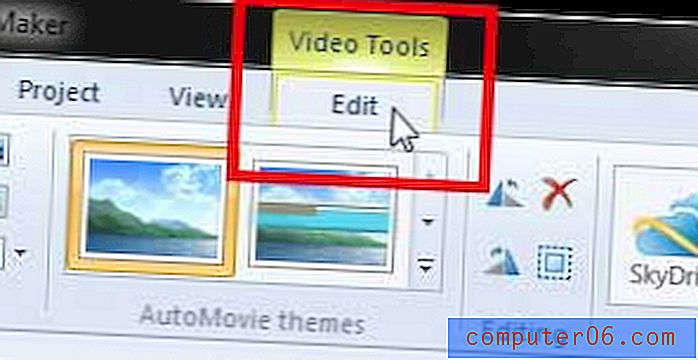
Korak 3: Kliknite gumb Glasnoća videozapisa na vrpci na vrhu prozora, a zatim povucite klizač skroz lijevo. Ako sada reproducirate svoj videozapis, nećete čuti zvuk.
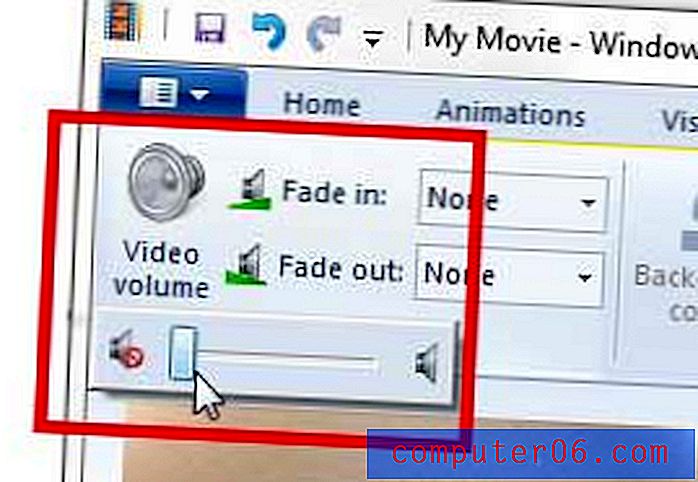
Korak 4: Kliknite karticu Movie Maker u gornjem lijevom kutu prozora.
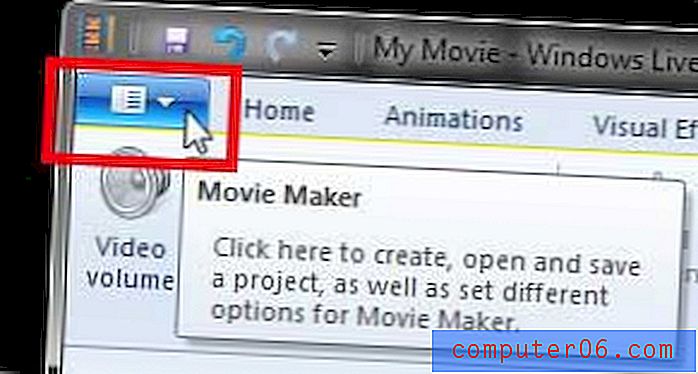
5. korak: Kliknite opciju Save Movie (Spremi film), a zatim odaberite kvalitetu video datoteke koju želite stvoriti.
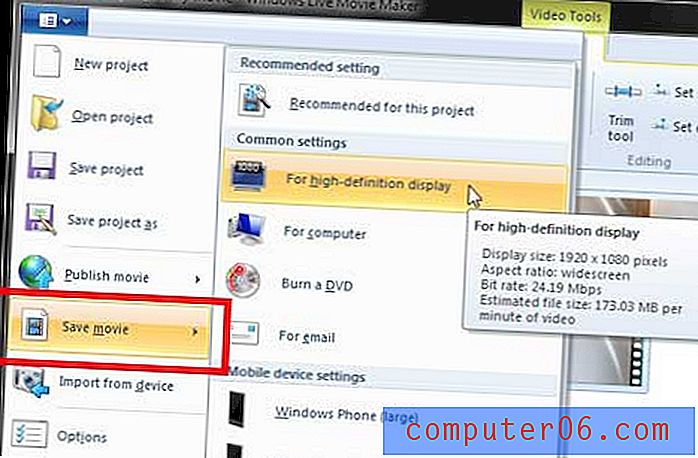
Korak 6: Unesite naziv vašeg videozapisa u polje Ime datoteke, a zatim kliknite gumb Spremi . Kad reproducirate video datoteku koju ste upravo stvorili, neće se pojaviti zvuk.
Možete koristiti i Movie Maker za rotaciju videozapisa s iPhonea, ako je potrebno. Kliknite ovdje kako biste saznali kako.
Ako na svom računalu još nemate Windows Live Movie Maker, možete ga preuzeti ovdje.


